Przenieś ustawienia i dane z jednego eksportu do drugiego w Mergado
Czy chcesz mieć możliwość przenoszenia już utworzonych wyborów i reguł w jednym eksporcie do drugiego w Mergad, czy też mieć możliwość utworzenia nowego eksportu z wyjściowego adresu URL innego eksportu? To wszystko jest możliwe w naszym narzędziu. W tym artykule opiszemy kilka funkcji, które ułatwią Ci te zadania.
Poznaj wszystkie rodzaje importu
Mergado oferuje kilka opcji importu i eksportu, które upraszczają wewnętrzny transfer ustawień i danych.
-
Funkcja wyboru importu jest dostępna na stronie: Produkty -> Importuj wybory
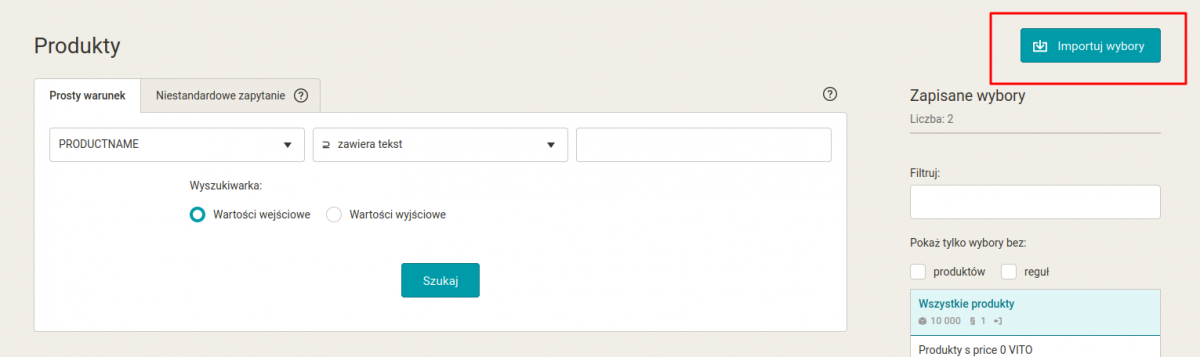
Jak to zrobić?
- Wybierz sklep internetowy i eksport, z którego bedziesz zaimportować wybory.
- Z listy wszystkich wyborów wybierz ten do skopiowania. Możesz wybrać więcej jak jeden wybór. Przyciski „Importuj wybrane selekcje” wskazują wybory do zaimportowania.
Natychmiast po imporcie w nowo zaimportowanych wyborach dostępne są informacyjne numery produktów (przegląd zapisanych wyborów na stronie Produkty). Te dane ulegną zmianie po ponownym przegenerowaniu feedu.
-
Funkcja importu reguł jest dostępna na stronie Reguły -> przycisk Importuj regułę jest ukryty pod strzałką, obok przycisku nowej reguły.
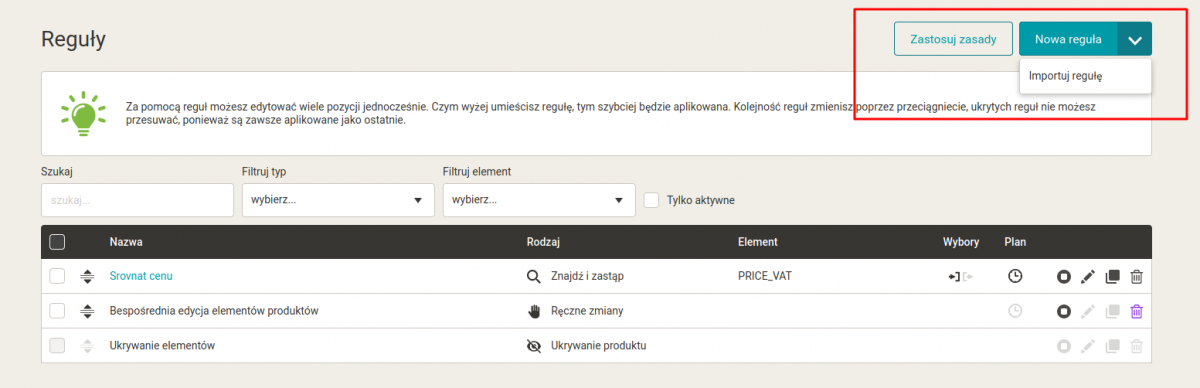
Jak to zrobić?
Podobnie jak w przypadku importu selekcji konieczne jest wybranie sklepu internetowego i eksportu, z którego będziemy importować reguły do aktywnego eksportu.
Następnie wyświetl przegląd reguł i wybierz tą którą chcesz skopiować. Pamiętaj, w tym wypadku nie ma możliwości grupowego kopiowania.
Wskazówka
Aby przyspieszyć import Jeśli chcesz przenieść więcej reguł, zalecamy otwarcie poszczególnych linków do importowania reguł dla nowych przykładowych zakładek, aby przyspieszyć import. Dzięki temu będziesz otwarty.To wybrany sklep internetowy i eksport, z którego regularnie przesyłasz.
-
Kiedy przydatny?
W Mergado mamy dwa produkty eksportowe, jeden dla GLAMI, a drugi dla Heureki. W eksporcie GLAMI mamy szczegółowe informacje o materiałach i te paramentry chcemy wyeksportować do Heureki. Jeśli w eksporcie musimy dodać wartość z innego eksportu w Mergado, możemy zaimportować ją na kolejną godzinę za pomocą reguły Importuj plik danych.
Reguła tego typu może importować dane przesłane lub z adresów URL, a następnie łatwo ze źródła wyjściowego innego eksportu.
Warunkiem jest, aby importowane dane były w formacie pliku CSV. Można to łatwo ustawić w Mergado, wybierając format CSV dla nowego źródła.
Jak to zrobić?
- Przygotuj eksport, który będzie zawierał dane w pliku CSV.
- Użyj prostego formatu CSV lub utwórz własny format CSV (funkcja formatu niestandardowego).
Uwaga: Możesz ukryć niepotrzebne elementy i zachować na wyjściu tylko te, które są importowane i importowane, tylko jeśli zostanie do nich dodany element do parowania (np. Numer produktu, ITEM_ID, EAN itp.).W eksporcie, do którego będziemy importować dane, muszą znajdować się elementy o takiej samej nazwie, jak nazwy kolumn w pliku CSV. Jeśli ich tam nie ma, utworz je na stronie Elementy.
- W eksporcie do którego będziemy importować dane dodajemy regułę typu Importuj plik danych i w niej ustawiamy import z adresu URL, dla którego mamy gotowy plik CSV.
Wskazówka: łatwa zmiana nazw elementów (kopiowanie wartości wejściowych do elementów wyjściowych o różnych nazwach). Aby to zrobić należy skorzystać z reguły grupowo kopiującej wartości.
-
W Mergado mamy funkcje makr do konfigurowania pracy. Możesz dowiedzieć się, co potrafią makra i jak można je znaleźć w tym artykule na naszym blogu:
Makra mogą być udostępniane pomiędzy eksportami i e‑sklepami. Jeśli otrzymasz link do nowego makra, którego jeszcze nie używałeś skorzystaj z opcji importowania makra. Zespół doda je do twojego konta użytkownika, a ty nastepnie będziesz mieć możliwość pracy z nim.
Pamiętaj! Jeśli chcesz śledzić zmiany w „oryginalnym” makrze, zaznacz opcję śledzenia zmian.
-
Ta funkcja śweitnei sprawdza się jako kopia zapasowa do testowania, lub do ułatwienia pracy poprzez całkowite powielenie eksportu. Możesz znaleźć tę funkcję w Ustawieniach eksportu -> Duplikować.
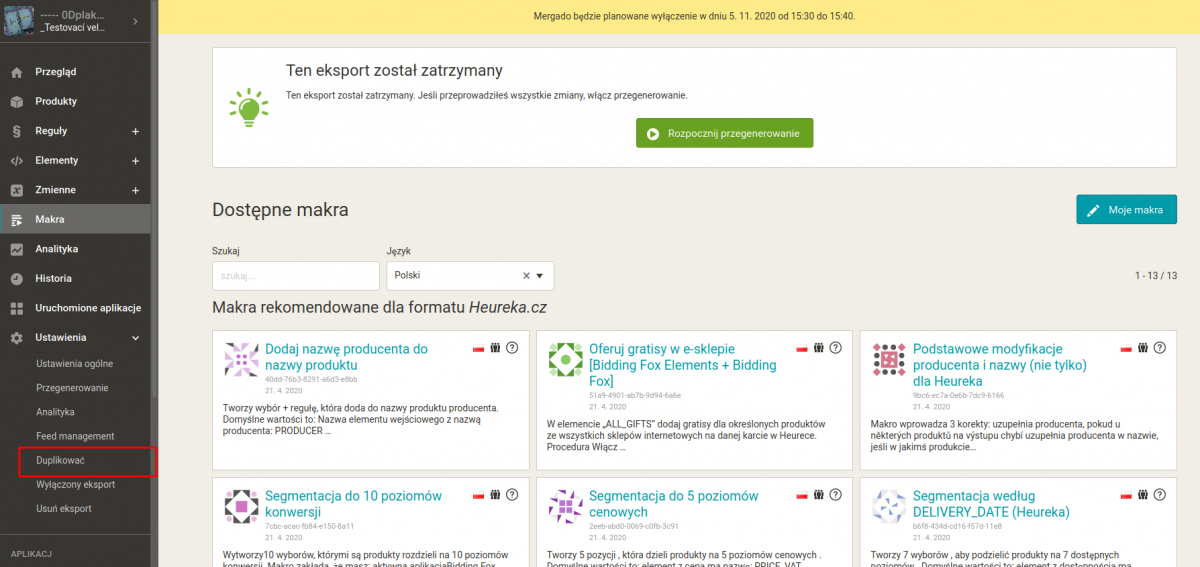
Duplikowanie spowoduje utworzenie nowego, oddzielnego eksportu o wybranej nazwie
Informacje przenisione to:
- adres i format wejściowego kanałuformat kanału wyjściowego (adres wyjściowy będzie inny, patrz poniżej)
- wszystkie utworzone selekcje (utworzone przez użytkownika i aplikacje)
- reguły dodane przez użytkowników, a także reguły utworzone przez aplikacje
- wszystkie utworzone elementy i zmienne (jednak elementy utworzone przez aplikacje nie zostaną wypełnione wartościami, dopóki aplikacje nie zostaną aktywowane na nowym eksporcie)
Co nie zostanie przeniesione:
- aplikacje i niektóre reguły aplikacji
- ręczne zmiany produktów
- historia zmian i działań z pierwotnego eksportu
- wyjściowy adres URL
Uwaga: Użytkownicy będą mieli takie same prawa dostępu do nowego eksportu, jak do oryginalnego, ponieważ prawa użytkownika są powiązane z całym e‑sklepem i tym samym dotyczą całego jego eksportu.
-
Eksporty Mergado mogą być łączone między sobą. Oznacza to, że można utworzyć nowy eksport z adresu wyjściowego jednego eksportu. W praktyce jest to przydatne np. wtedy, gdy trzeba wykorzystać już zmodyfikowane dane eksportu do dalszego eksportu.
Innym przykładem, w którym możliwość łączenia eksportu może być przydatna, jest eliminacja zduplikowanych wariantów produktów.
Mamy nadzieję, że te wskazówki są dla Was przydatne i ułatwią Wam pracę. Chcecie dowiedzieć się więcej? Napiszcie do nas w komentarzach!

Add new comment